如何在Windows中将RAR文件转换为ZIP文件

您是否有一些RAR文件想要转换为ZIP文件?了解如何将RAR文件转换为ZIP格式。

iMessage 是 iPhone 用戶通過互聯網與其他 iPhone 用戶進行交流的主要方式。iOS 上的消息應用程序可以發送短信/彩信以及 iMessage 文本,後者要求您要向其發送消息的聯繫人也使用某些 Apple 設備,例如 iPhone、iPad 或 Mac。
無論您是 iPhone 新用戶還是老用戶,您都可能會在設備上看到“使用您的 Apple ID 發送 iMessage”消息。但是您為什麼會收到此消息?收到此消息後您應該做什麼?這就是我們將在這篇文章中解釋的內容。
相關: 如何在 iOS 16 上的 iPhone 消息中查看消息的編輯歷史記錄
為什麼以及何時在 iOS 上看到“使用您的 Apple ID 發送 iMessage”消息?
當您在 iPhone 上使用“消息”應用程序時,不會顯示“使用您的 Apple ID 用於 iMessage”消息,但當您瀏覽“消息”應用程序的設置時,則會出現該消息。更具體地說,當您偶然進入“設置” > “消息” > “發送和接收”時,您可能會看到此消息。當您到達此屏幕時,您可能會看到“使用您的 Apple ID for iMessage”標籤。
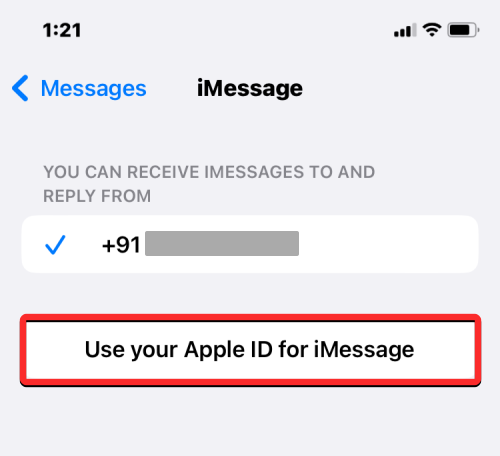
但是,並不是每個人都會出現此消息。如果您未登錄 Apple ID 來通過 iMessage 發送短信,則會顯示“使用您的 Apple ID 發送 iMessage”消息。如果您僅使用電話號碼登錄 iMessage,則當您決定使用 Apple ID 在“信息”應用程序上發送和接收短信時,iOS 將為您提供此選項。
如果您僅使用電話號碼在 iPhone 上設置了 iMessage,您將看到“消息”設置中出現“使用您的 Apple ID 發送 iMessage”選項。如果您在 iPhone 上註銷了用於 iMessage 的 Apple ID,您也會看到此選項。
當您收到“使用您的 Apple ID 發送 iMessage”消息時該怎麼辦?
當您在 iMessage 設置中看到“將您的 Apple ID 用於 iMessage”選項時,就無需擔心了。iMessage 將繼續使用您的電話號碼,只要其他人知道您的電話號碼,您就可以通過 iMessage 向任何人發送和接收短信。
唯一的缺點是,您的 iMessage 消息不會出現在您擁有的任何其他 Apple 設備上,因為您的電話號碼只能在您的 iPhone 上使用,而不能在 iPad 或 Mac 上使用。如果這是故意的,您可以保留此選項不變,並繼續僅通過您的電話號碼使用 iMessage。
當您想要使用您在 iPhone 上登錄的 Apple ID 以外的 Apple ID 發送 iMessage 信息時,“使用您的 Apple ID 發送 iMessage”選項會非常有用。如果您希望在您擁有的其他Apple 設備上使用iMessage 進行通信,您可能還需要使用“使用您的Apple ID 進行iMessage”選項,以便您的所有iPhone、iPad 和Mac 都能夠使用相同的信息發送和接收消息。帳戶。
要開始通過 Apple ID 使用 iMessage,請前往“設置” > “信息” > “發送和接收”。
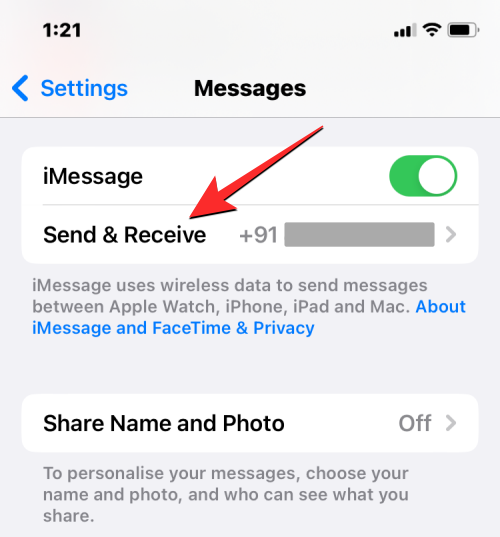
在此屏幕上,點擊“使用您的 Apple ID for iMessage”選項。
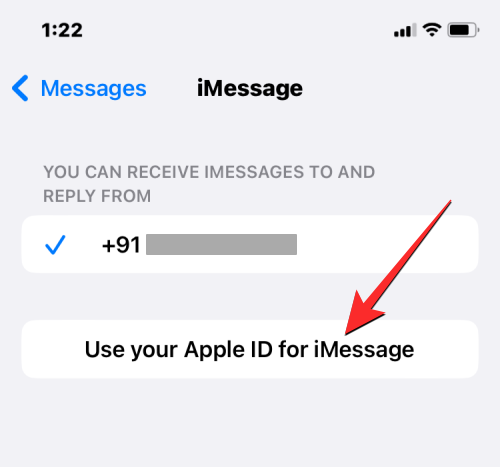
當您執行此操作時,屏幕上會出現一條提示,顯示您在 iPhone 上登錄的 Apple ID。如果您想使用此 Apple ID,請點擊此提示中的“登錄”。如果您想使用其他 Apple ID 來發送 iMessage,請點擊“使用其他 Apple ID”。
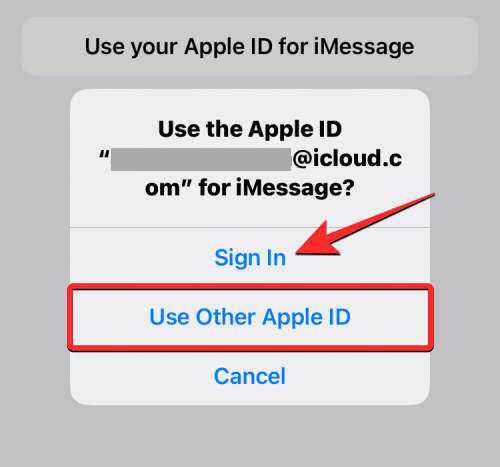
如果您使用“登錄”選項,iMessage 會將您重新登錄到 iPhone 的 Apple ID。如果您選擇“使用其他 Apple ID”,將會看到 Apple ID 屏幕,您需要在其中輸入您想要專門用於手機上 iMessage 的 Apple ID。您需要輸入 Apple ID 帳戶的密碼,然後按照屏幕上的說明完成登錄過程。
“使用您的 Apple ID 發送 iMessage”選項沒有響應。你該怎麼辦?
當您點擊“使用您的 Apple ID for iMessage”選項時,您應該會看到從 iPhone 登錄現有 Apple ID 或使用您可能在其他設備上使用的另一個 Apple ID 的選項。如果互聯網連接良好,Apple 可能只需幾秒鐘即可登錄您的 iMessage Apple ID。
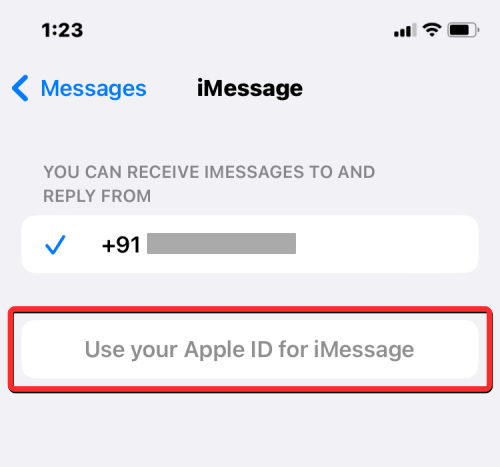
在某些情況下,這可能會延長到幾分鐘。在此期間,“將您的 Apple ID 用於 iMessage”選項將顯示為灰色,因為 Apple 正在嘗試獲取您的 Apple ID 並將其添加到後台的 iMessage 中。您無需擔心該選項呈灰色,因為現在 Apple 負責在 iMessage 中鏈接您的 Apple ID,除了等待它結束之外,您無能為力。
您可以在幾分鐘後回來查看您的 Apple ID 和關聯的電子郵件地址是否已添加到 iMessage。
我在 iPhone 上看不到“使用您的 Apple ID 發送 iMessage”。有什麼不對?
僅當“消息”應用程序僅使用您的電話號碼而不是您的 iCloud 電子郵件地址發送和接收消息時,“將您的 Apple ID 用於 iMessage”選項才會出現在您的 iPhone 上。如果您已將電話號碼和 Apple ID 添加到 iMessage 帳戶,則在“設置”> “消息” > “發送和接收”中不會看到“將您的 Apple ID 用於 iMessage”選項。
無論如何,您的設備沒有任何問題,因為當有人嘗試通過 iMessage 聯繫您時,“消息”應用會將您的電話號碼和 Apple ID 視為可聯繫。這也意味著您可以使用其他 Apple 設備上的“消息”應用程序通過與 iPhone 上相同的帳戶發送和接收短信。
但是,如果您想使用不同的 Apple ID,您可能需要訪問“使用您的 Apple ID for iMessage”選項。要顯示此選項,您需要轉到“設置” > “消息” > “發送和接收”,然後點擊底部的Apple ID 。
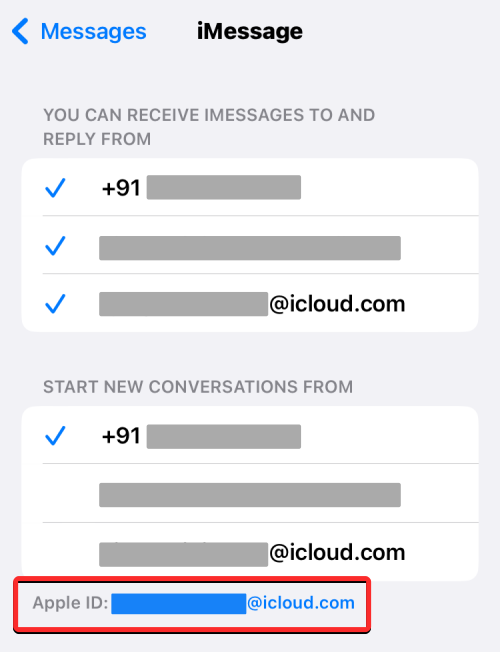
在出現的提示中,點擊“註銷”。
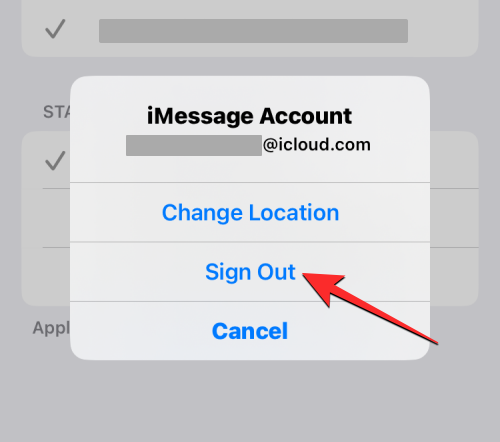
現在,您將能夠在屏幕上看到“使用您的 Apple ID for iMessage”選項,並且您可以使用此選項在 iMessage 上使用另一個 Apple ID。
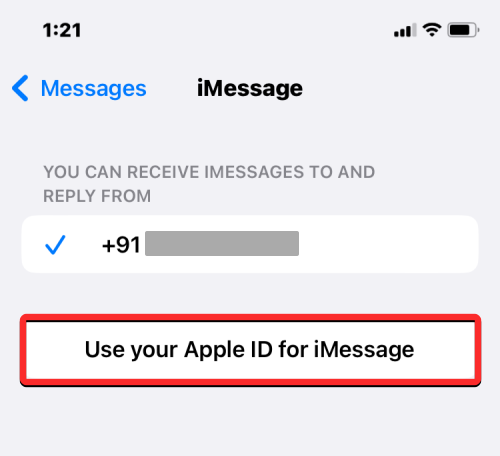
關於 iPhone 上的“使用您的 Apple ID 發送 iMessage”消息,您需要了解的就是這些。
有關的
您是否有一些RAR文件想要转换为ZIP文件?了解如何将RAR文件转换为ZIP格式。
您需要在MS Teams上与相同的团队成员安排重复会议吗?了解如何在Teams中设置重复会议。
我们通过这篇逐步教程向您展示如何更改Adobe Reader中文本和文本字段的突出显示颜色。
本教程显示如何在Adobe Reader中更改默认缩放设置。
您在使用 MS Teams 时是否经常看到对不起,我们无法连接您的错误?尝试以下故障排除提示,以迅速解决此问题!
如果Spotify每次启动计算机时自动打开,它可能会让人感到恼火。按照这些步骤禁用自动启动。
如果 LastPass 无法连接到其服务器,请清除本地缓存,更新密码管理器,并禁用浏览器扩展。
Microsoft Teams 目前不支持直接将会议和通话投射到电视上。但您可以使用屏幕镜像应用程序来实现。
了解如何修复OneDrive错误代码0x8004de88,以便您可以再次使用云存储。
想知道如何将ChatGPT集成到Microsoft Word中?本指南将向您展示如何通过ChatGPT for Word插件轻松完成这项工作。






